类别:软件工具
日期:2022-04-07 浏览:2428 评论:0
电脑本身就具备一些右键功能,在一些软件的基础上会增加一些额外的功能:压缩、解压、杀毒…

国产软件【火绒安全】提供了右键管理的功能,我不否认这个功能的确很棒,但是对于今天的这款增强工具而言,略微还是有些一般;

FileMenuTools允许自定义你的右键菜单,可以使用该软件本身自带的功能,也可以自己添加一些工具;

先来看软件本身自带的一些功能;
复制到/移动到:可直接将某文件或文件夹复制移动到你希望的位置,再也不用狂按“Ctrl+C”和“Ctrl+V”了

文件副本:在同一文件夹内直接创建所选择文件的复印件,更快地完成任务~
高级删除/删除锁定文件/直接删除文件:提供多种删除文件的方法,可以选择性删除某文件,还可以跳过回收站直接删除软件,香~

复制路径:可以将文件或文件夹的路径直接复制至剪切板,方便又快捷;

如:D:\20095.Windows 右键菜单增强工具(FileMenu Tools)7.8.3中文绿色便携全功能版
更改图标:快速自定义设置文件夹图标,告别黄色;

粉碎文件/删除空文件夹:直接粉碎删除文件,无法使用恢复工具恢复(老司机必备),还支持删除不包含文件的文件夹;

还有众多好用过的功能等你体验~
使用方法
下载解压后,打开文件夹,选择【FileMenuTools】就可以使用啦~

上述所说的功能全部聚集在右键菜单的二级菜单中,避免功能太多让右键菜单过于臃肿;

工具本身自带的功能就有很多,大家可以自主选择使用,如果有不常用的,可以在配置中取消勾选;

如果你以为它就这么简单那就大错特错了,它还可以自定义操作:
1.点击【添加命令】,然后选中【新建命令】

2.选择【编辑】中的【属性】

这样就可以自定义添加命令了
3.在【常规】中设置操作,我一般是选择运行程序,把常用的工具加到右键菜单栏中;

接着可以选择是否要设置一个快捷键;
4.随后在【程序属性】中的【程序】进行设置,这样就搞定了~
赶紧去设置自己的常用功能吧,当然,该软件还有很多的功能值得去探索;
写在最后
让你的右键菜单变得更加的方便快捷,解放另一只手,真香~那么问题来了:闲下来的另一手做什么?
注意1:下载后选择任意语言进行安装,进入软件后,点击如果所示位置,点击【Language】(语言),选择简体中文;

注意2 :点击【工具】选择【注册外壳扩展】,接着点击【确定】,即可畅快体验了~

下载地址:
FileMenuTools(右键菜单增强):下载地址


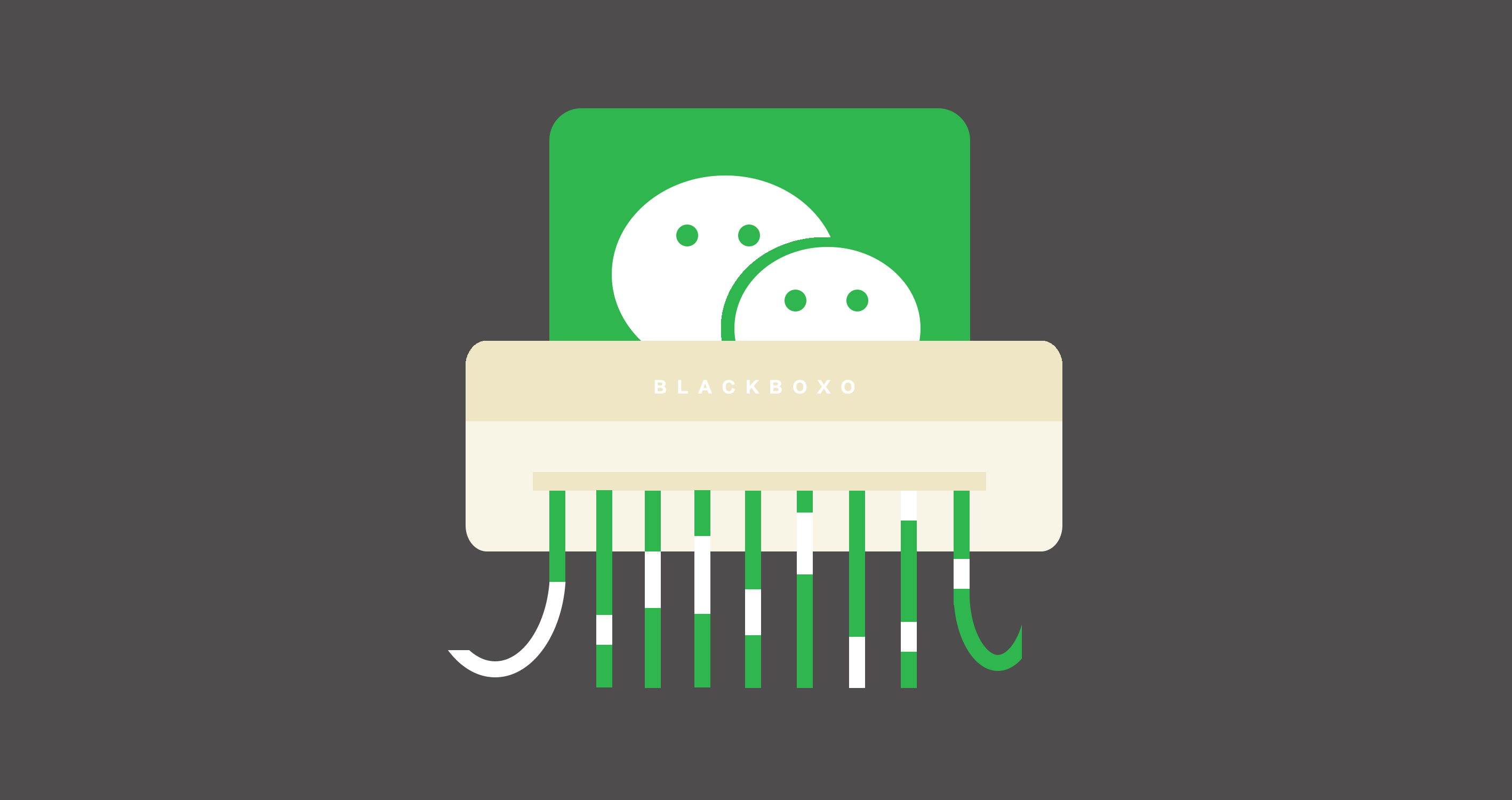
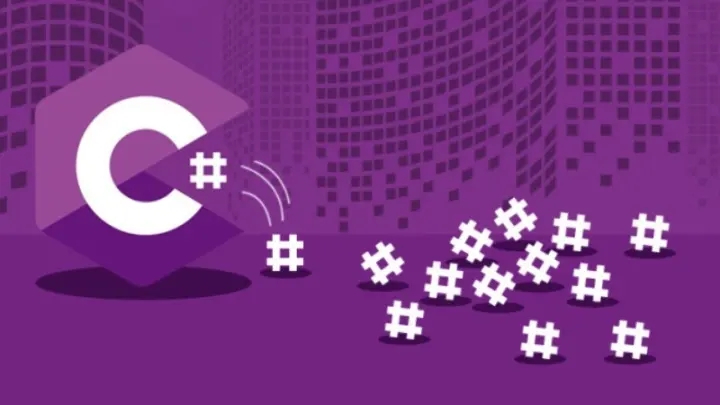

发表评论 / 取消回复